电脑配置高却卡顿怎么办?模拟器运行不畅的解决方法?
- 网络经验
- 2025-04-07
- 13
- 更新:2025-03-27 00:45:57
在数字时代,电脑已成我们日常生活中不可或缺的一部分。但是,即便拥有高配置的电脑,时不时的卡顿也会让人心烦。尤其是对于游戏玩家和使用模拟器的用户来说,即便硬件再强大,运行依旧缓慢,这该怎么办呢?本文将从多个角度深度剖析电脑卡顿的原因,并给出一系列有效的解决方案,帮助您告别卡顿,享受流畅的电脑操作体验。
一、电脑卡顿原因分析
在解决问题之前,我们需要了解导致电脑卡顿的常见原因。核心问题可能包括:
1.系统资源占用过高
即使电脑配置高,但如果资源管理不当,比如多个程序同时运行,消耗大量CPU和内存资源,都可能会导致系统卡顿。
2.硬盘读写速度慢
硬盘类型(尤其是机械硬盘与固态硬盘)和健康状态对系统运行速度有很大影响。老旧或损坏的硬盘会明显拖慢电脑速度。
3.系统或软件无响应
系统文件损坏或软件冲突也会造成电脑无响应,进一步导致卡顿。
4.病毒和恶意软件
电脑中病毒或被恶意软件感染,会占用系统资源,导致电脑运行缓慢。
5.驱动程序问题
驱动程序过时或不兼容也会成为卡顿的根源。
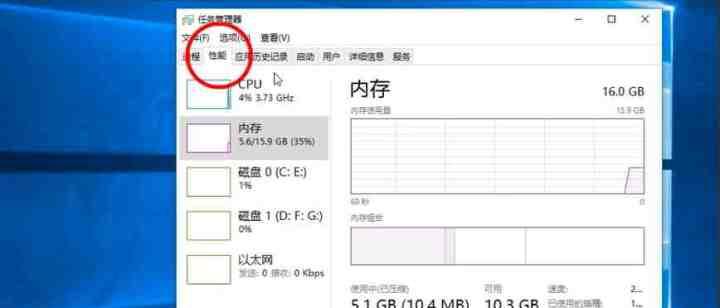
二、模拟器运行不畅的特别原因
对于模拟器用户来说,还有几个特别的问题需要注意:
1.模拟器设置不当
模拟器的设置需要根据电脑硬件进行优化,设置不当会导致电脑运行负担过重。
2.资源分配不足
模拟器本身对硬件要求较高,如果分配的资源(如CPU核心数、内存大小)不足,就会导致运行缓慢。
3.高质量渲染
一些模拟器支持高质量渲染,这虽然提升了视觉效果,也会消耗更多资源,造成卡顿。
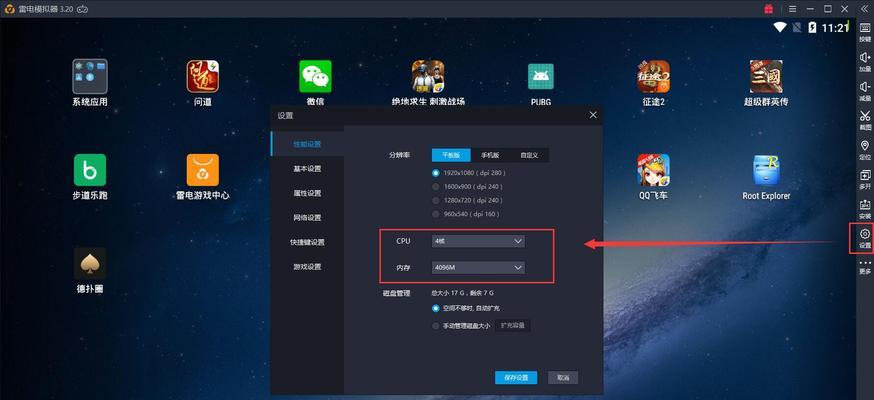
三、综合解决方案
1.关闭不必要的程序和后台进程
通过任务管理器查看当前运行的软件和进程,关闭不必要的程序和后台运行的应用。
2.升级硬件或优化现有硬件配置
如果硬盘较慢,考虑更换为固态硬盘(SSD)。
增加内存条(RAM)可以显著提高电脑运行速度。
3.清理系统垃圾和优化启动项
使用系统清理工具定期清理临时文件和注册表。
管理启动项,只保留必要的程序自动启动。
4.扫描病毒和恶意软件
使用可靠的防病毒软件进行全面扫描,并定期更新。
5.更新驱动程序
定期检查并更新显卡、声卡、芯片组等驱动程序。
6.优化模拟器设置
调整模拟器的分辨率、渲染质量等设置以适应电脑性能。
合理分配CPU核心数和内存大小给模拟器。
7.使用电脑清理和加速软件
使用专门的电脑优化软件帮助分析并优化系统性能。
8.重置或重新安装操作系统
如果以上方法都无效,考虑备份重要数据后重置或重新安装操作系统。
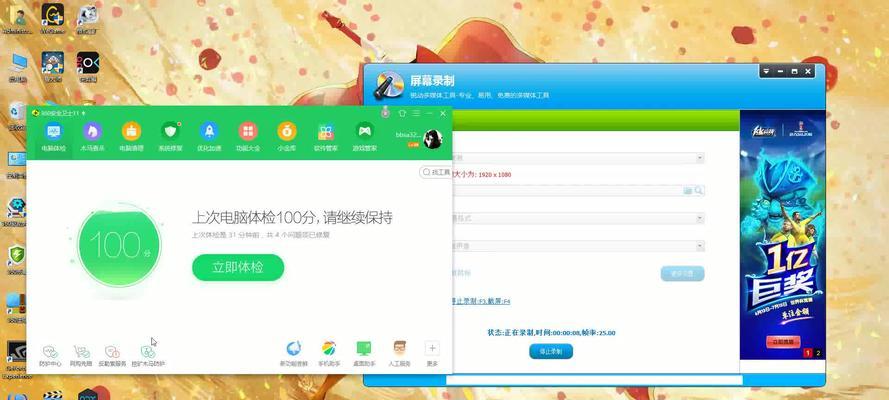
四、预防卡顿的小技巧
1.定期维护
定期进行电脑维护,如系统更新、驱动更新、硬件检测等。
2.规律使用电脑
尽量避免长时间连续使用,给电脑一点“休息”时间。
3.避免过热
确保电脑通风良好,避免过热导致性能下降。
4.软件选择
选择资源占用低的软件版本,或者考虑使用轻量级替代品。
通过上述这些方法,您可以有效地解决电脑配置高却卡顿的问题,同时确保模拟器运行更加流畅。如果在操作过程中遇到任何问题,不妨在评论区留言,让我们一起探讨解决方案。现在,开始行动,让您的电脑焕发新生吧!
下一篇:笔记本无线上网卡费用如何计算?











